MKV Filmlerinizi Windows ve Mac OS X'te DVD'ye Dönüştürme
DVD oluşturmak için en iyi video formatının MPEG-2 olduğu iyi bilinmektedir. Bununla birlikte, MKV, ses, video ve altyazıları birleştirebilen ve her biri farklı türde kodekleri kullanan bir multimedya kapsayıcısıdır. Sonuç olarak, güçlü bir DVD yazma programına ihtiyacınız olacak MKV'yi DVD'ye yazdır.
Yerleşik yazma işlevini Windows 10 veya Mac'te kullanırsanız, yalnızca bir veri DVD'si oluşturabilir. Bu nedenle, MKV'yi DVD'ye dönüştürmenin en iyi yollarını öğrenmenize yardımcı olan bu kılavuzu paylaşıyoruz.
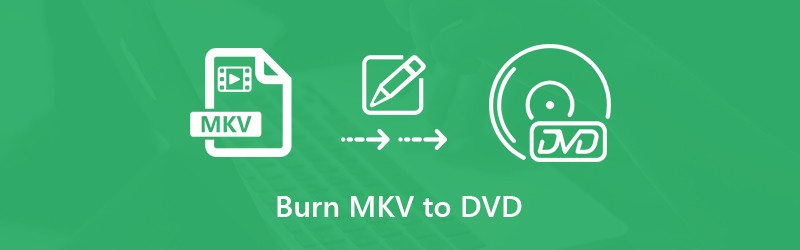

Bölüm 1: MKV'yi DVD'ye Yazmanın En İyi Yolu
Vidmore DVD Oluşturucu piyasada bulabileceğiniz en iyi MKV-DVD dönüştürücüdür. Yeni başlayanlar için, MKV'yi DVD'ye kolayca dönüştürmek için ekrandaki talimatları takip edebilirsiniz. İleri düzey kullanıcılar, özel seçeneklerle istenen efektleri oluşturabilir.
DVD Oluşturucuya En İyi MKV'nin Temel Özellikleri
- Kaliteyi kaybetmeden MKV'yi DVD'ye dönüştürün.
- MKV, MP4 vb.Dahil hemen hemen tüm video formatlarını destekleyin.
- Çok sayıda profesyonel düzeyde DVD menü şablonu sunun
Söylemeye gerek yok, MKV video dosyalarınızı bilgisayardaki DVD'ye dönüştürmenin en kolay yoludur.
Kalite Kaybı Olmadan MKV'yi DVD'ye Dönüştürme
Aşama 1: MKV dosyalarını yükleyin
Birkaç MKV video dosyanız olduğunda ve bunları DVD oynatıcıda izlemek istediğinizde, en iyi MKV'den DVD'ye dönüştürücü kurun ve DVD sürücüsüne boş bir disk yerleştirin. Yazılımı başlatın ve seçin DVD Disk ana arayüzü açmak için. Tıkla Medya Dosyalarını Ekle
düğmesine tıklayın ve MKV dosyalarını ekleyin.

Adım 2: DVD menüsü oluştur
Alt kısımdaki özel seçenekleri ayarlayın ve Sonraki Menü penceresine girmek için düğmesine basın. Sağ panele gidin, aşağı kaydırın ve doğru bir DVD menü şablonu bulun. Ardından, arka plan resmi ve müzik gibi şablondaki her bir öğeyi değiştirebilirsiniz. I vur Yanmak devam etmek için düğmesine basın.

Aşama 3: MKV'yi DVD'ye yazdır
Şimdi iki seçeneğiniz var. Kontrol Diske yaz ve altındaki seçenekleri özelleştirin Ayarları yazdır Bölüm. MKV'yi hemen DVD'ye yazacaktır. Daha sonra yapmak isterseniz, kontrol edin ISO olarak kaydet seçeneğini seçin ve kaydetmek için belirli bir klasör ayarlayın. Ayarladıktan sonra, Başlat düğmesi ve MKV'den DVD'ye dönüştürücü istediğiniz gibi çalışacaktır.

Bundan sonra, DVD'yi DVD bölge kodu sınırlama.
Bölüm 2: MKV'yi DVD'ye Ücretsiz Olarak Yazma
Sınırlı bütçeye sahip insanlar için, ücretsiz MKV - DVD dönüştürücüler temel ihtiyaçlarınızı karşılayabilir. İşte MKV'yi Windows ve Mac'te DVD'ye dönüştürmenin iki ücretsiz yolu.
Yöntem 1: MKV'yi PC'de DVD'ye Yazma
Freemake Video Converter, ücretsiz bir video dönüştürücüdür ve Windows'ta MKV'yi DVD'ye dönüştürmek için de kullanılabilir. Ancak, DVD menüsü oluşturamaz.
Aşama 1: Masaüstünüzden ücretsiz MKV - DVD dönüştürücüyü çalıştırın ve büyük Video MKV dosyalarını sabit sürücünüzden eklemek için düğmesine basın. Sürükleyip bırakarak video sırasını ayarlayın.
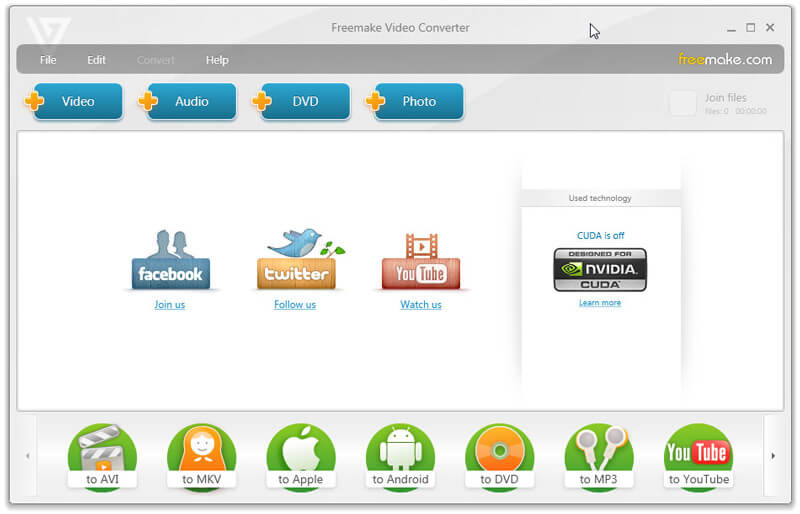
İpucu: Bir video dosyasını düzenlemek isterseniz, Düzenle sağ taraftaki simge. Ancak, yalnızca video kırpma aracını sağlar.
Adım 2: Bilgisayarınıza boş bir DVD yerleştirin ve DVD'ye DVD çıkış parametreleri iletişim kutusunu açmak için alttaki seçeneği.
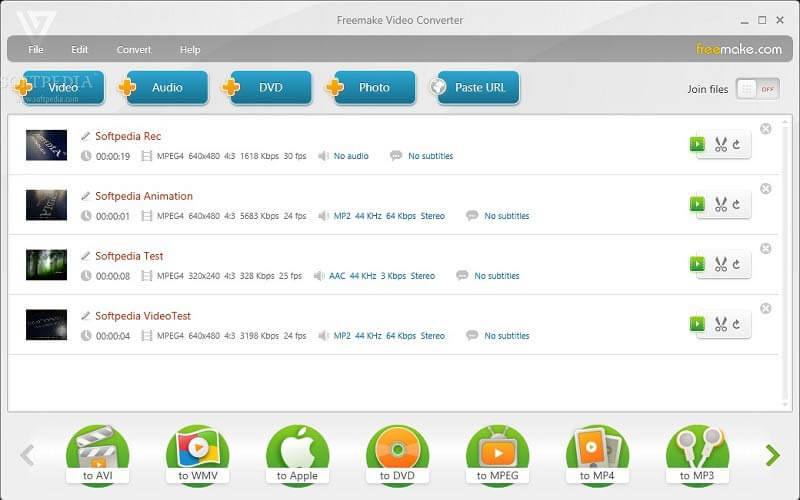
Aşama 3: Bir başlık yazın DVD başlığı kutu ve diğer seçenekler. Bir kez tıkladığınızda Yanmak düğmesi, ücretsiz araç MKV'yi DVD'ye yazacaktır.
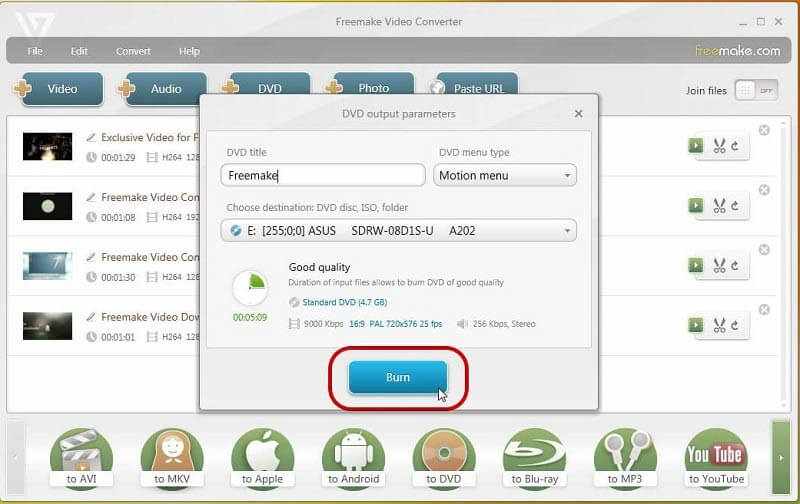
İçin DVD'yi MKV'ye dönüştürme, bu gönderiyi ziyaret edebilirsiniz.
Yöntem 2: Mac'te MKV'yi DVD'ye Dönüştürme
Burn, Mac için basit ama gelişmiş bir MKV'den DVD'ye dönüştürücüdür. Hem veri diskleri hem de video DVD oluşturma kapasitesine sahiptir. Daha da önemlisi, açık kaynaklıdır ve kullanımı ücretsizdir.
Aşama 1: Ücretsiz MKV'den DVD'ye dönüştürücüyü açın ve Video sekmesi.
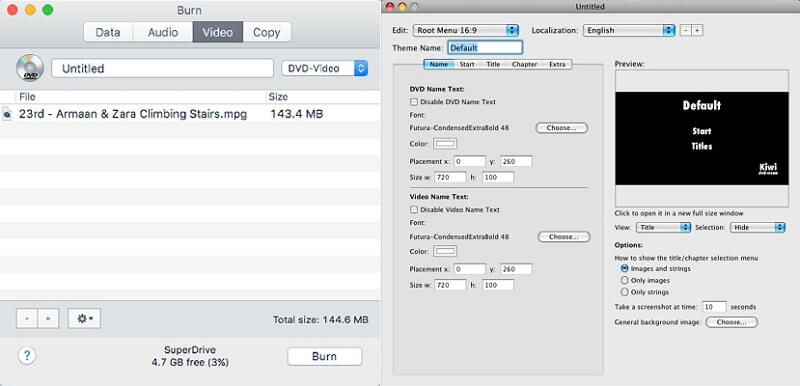
Adım 2: Tıkla Artı En alttaki simgesine tıklayın, DVD'ye yazmak istediğiniz MKV dosyalarını bulun ve seçin. Videonuz doğru formatta değilse, onu mpg'ye dönüştürmek isteyip istemediğinizi soran bir uyarı alacaksınız. Tıkla Dönüştürmek onaylamak için düğmesine basın.
Aşama 3: Ardından pencerenin üst kısmındaki kutuya bir DVD başlığı girin. DVD menüsü eklemek istiyorsanız, Menü düzenle iletişim kutusuna gidin ve manuel olarak tasarlayın.

4. adım: I vur Yanmak alttaki düğmesi. İstendiğinde, DVD sürücünüzü seçin ve Hız. Son olarak, Yanmak MKV'yi DVD'ye yazdırmayı hemen başlatmak için tekrar düğmesine basın.
Bölüm 3: MKV'yi DVD'ye Yazma Hakkında SSS
MKV nedir?
MKV, yüksek kaliteli içerikleri depolamak için açık kaynaklı bir medya dosyası formatıdır. Birden fazla video, ses ve altyazı parçası içerebilir, bu nedenle birçok film MKV formatında kaydedilir. Bu yüzden birçok kişi MKV'yi DVD'ye yazmak ister. Birden fazla parça depolayabildiğinden ve her biri farklı kodlayıcıya sahip olduğundan, çoğu DVD oluşturucu bunu video disklerine yazamaz.
MKV dosyaları DVD oynatıcılarda oynatılıyor mu?
MKV dosyalarını bir veri DVD'sine yazıp DVD oynatıcıda oynatırsanız, hiçbir şey elde edemezsiniz. Ancak, MKV dosyalarınızla bir video DVD oluşturduktan sonra MKV'yi DVD oynatıcıda oynatmak mümkündür. Bir DVD yazma programı, yazma sırasında MKV'yi DVD formatına dönüştürebilir.
HandBrake kullanarak nasıl DVD yazarım?
HandBrake, açık kaynaklı bir video dönüştürücüdür. Videoları yalnızca MKV veya MP4'e dönüştürebilir ancak bir DVD'ye yazamaz. Ancak, korumasız bir DVD'den film dosyalarını kopyalayabilir ve bunları sabit sürücünüze kaydedebilirsiniz.
Sonuç
Şimdi, MKV'yi DVD'ye dönüştürmek için en az üç yöntemde ustalaşmalısınız. Öncelikle, MKV'nin DVD yapımı için iyi bir seçenek olmadığını anlamalısınız. Bu nedenle, MKV'den DVD'ye dönüştürücü video dosyalarını yeniden kodlamalı ve ardından bir video DVD'si oluşturmalıdır. Vidmore DVD Creator'ı önerdik, çünkü kısmen işi video ve ses kalitesine zarar vermeden yapabilir. MKV'yi DVD'ye dönüştürmekle ilgili başka sorularınız varsa, lütfen aşağıya bir mesaj bırakın.

